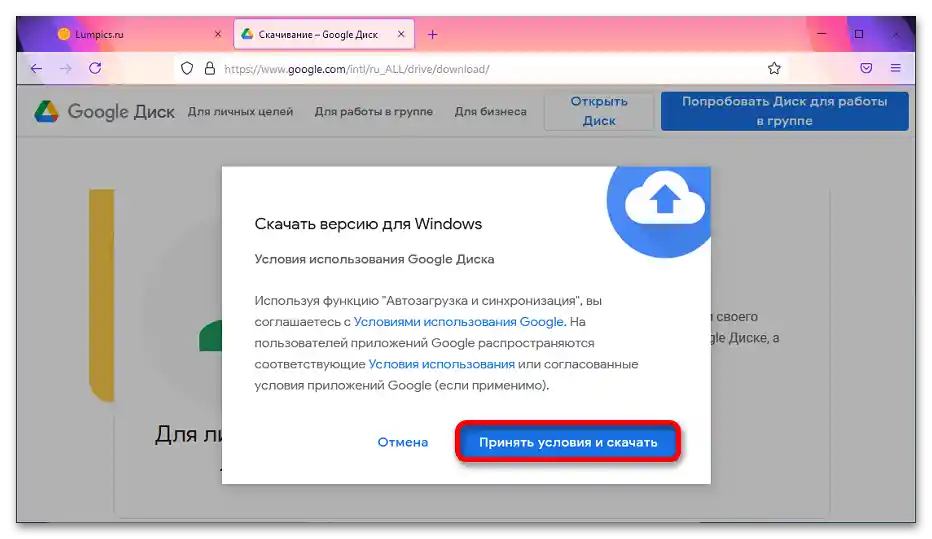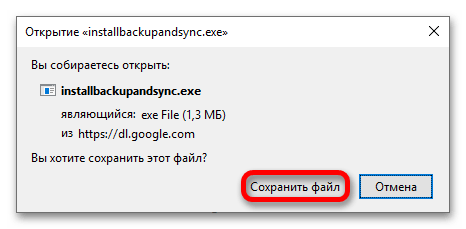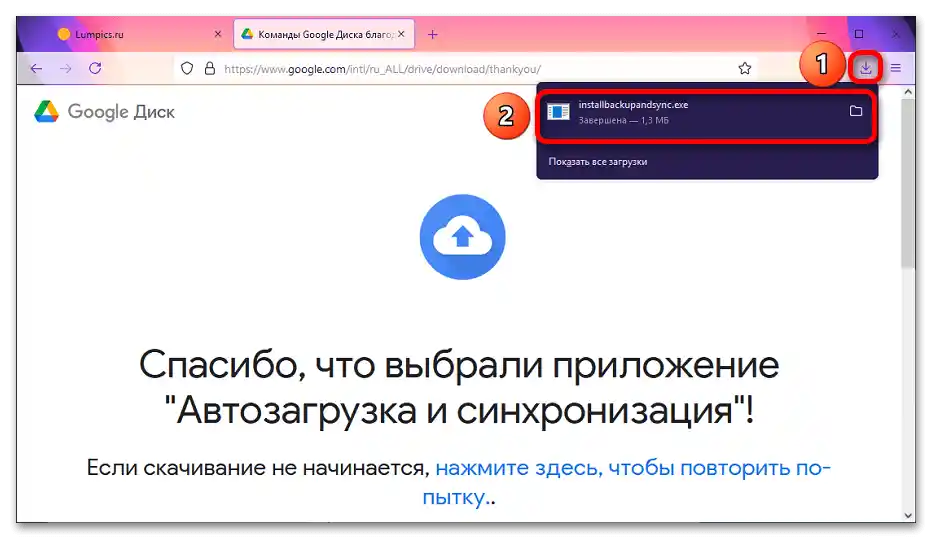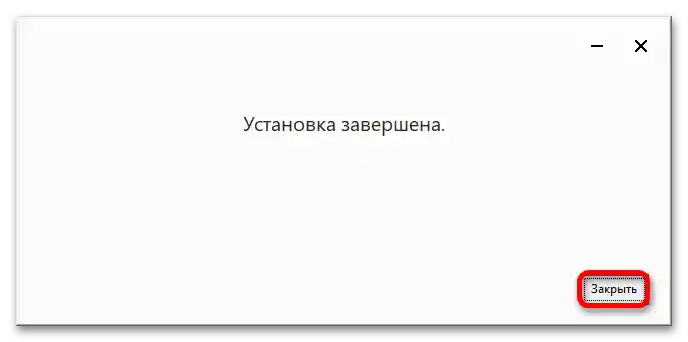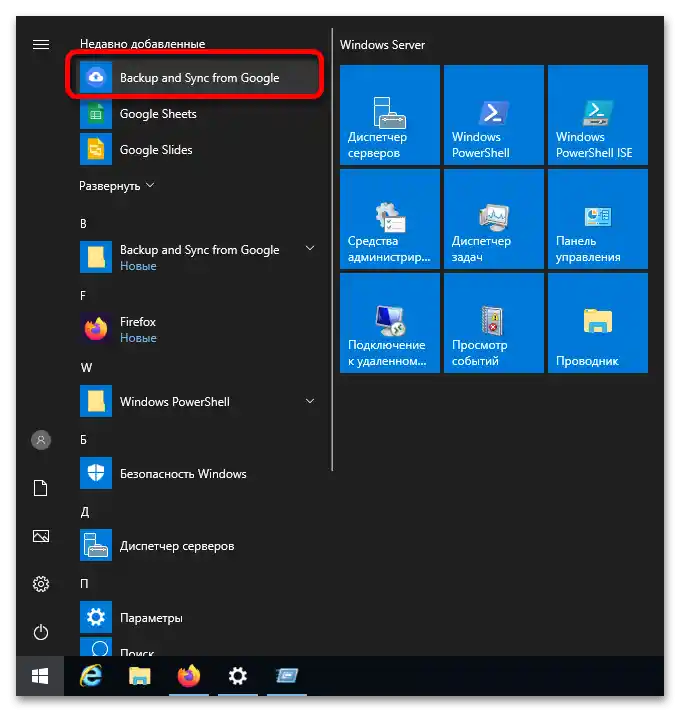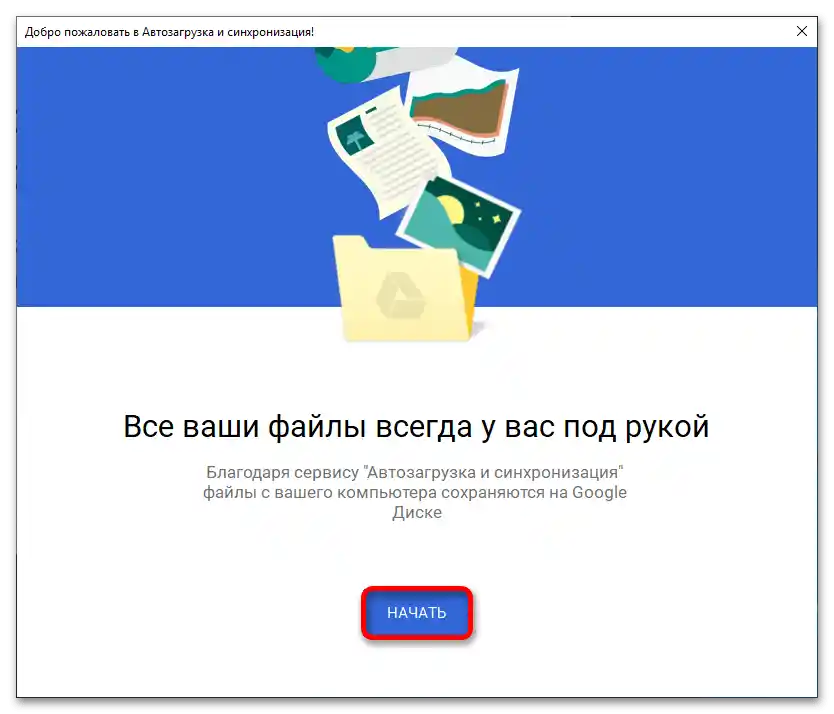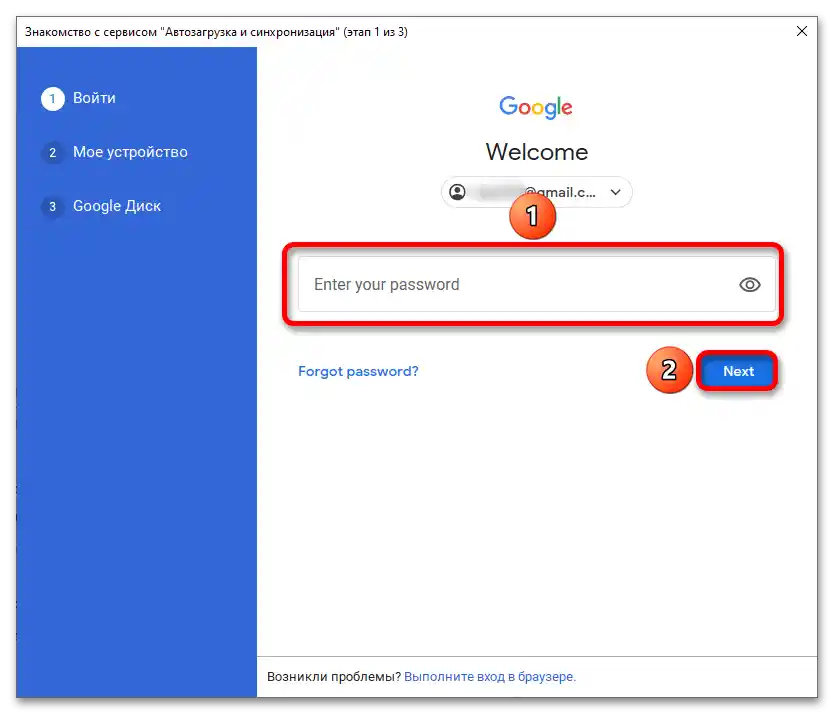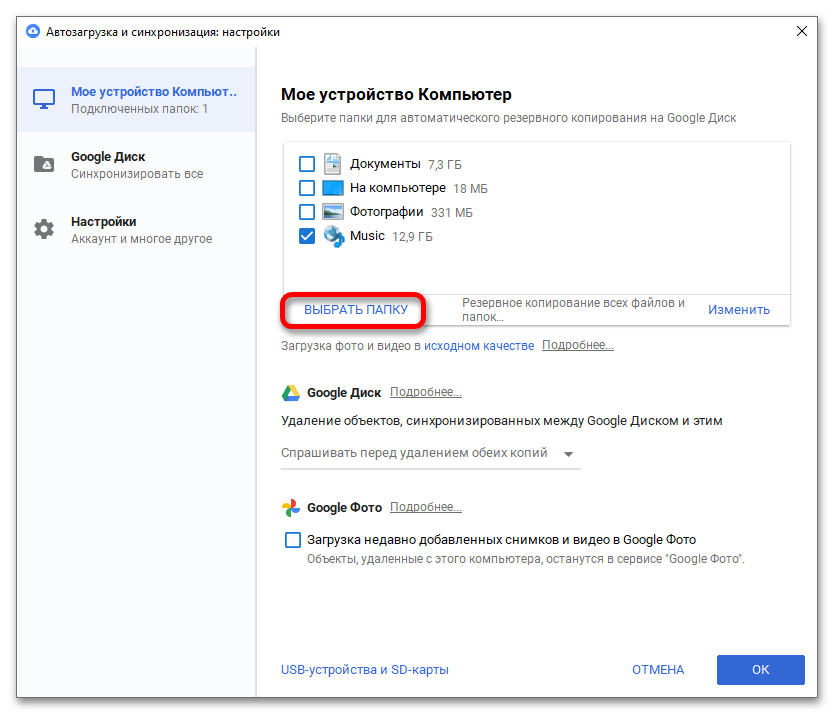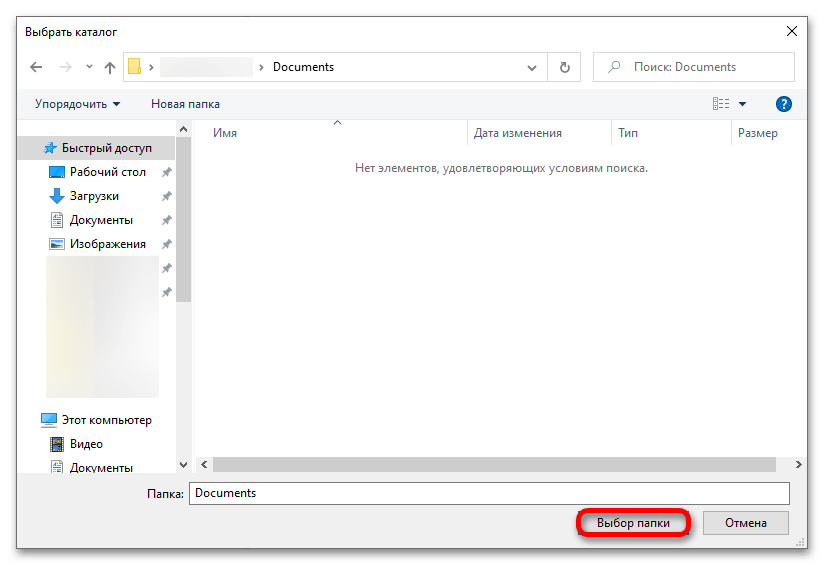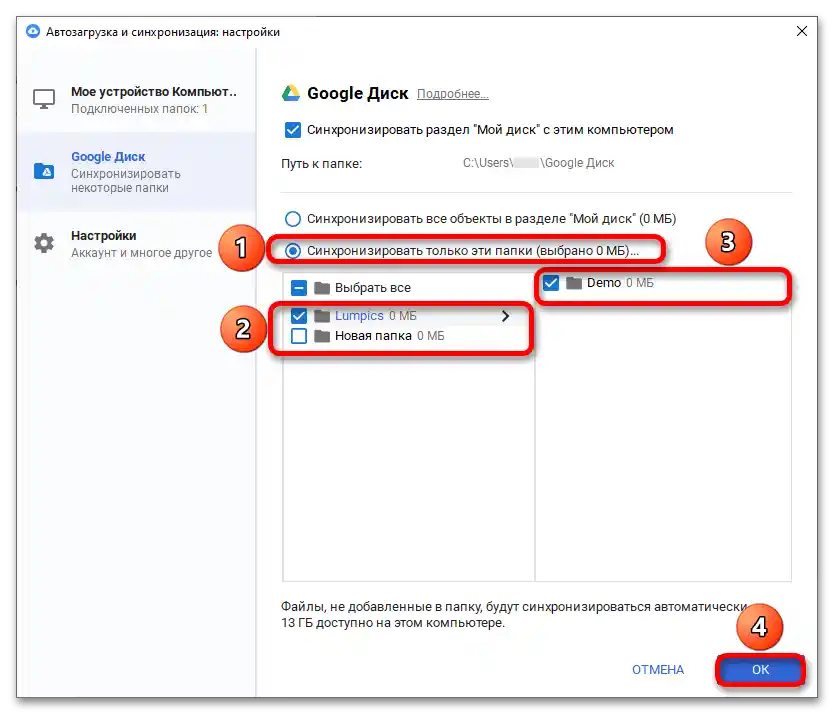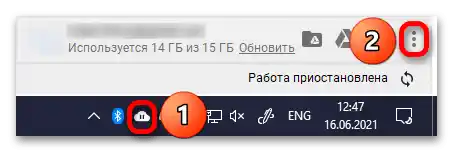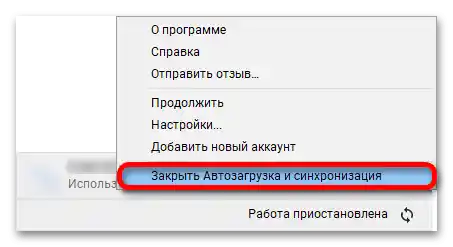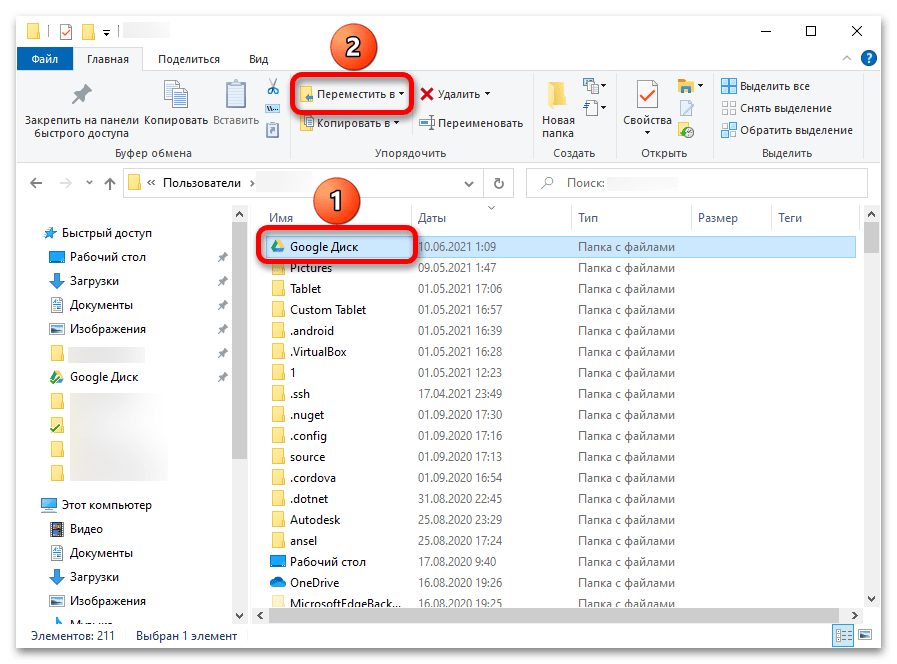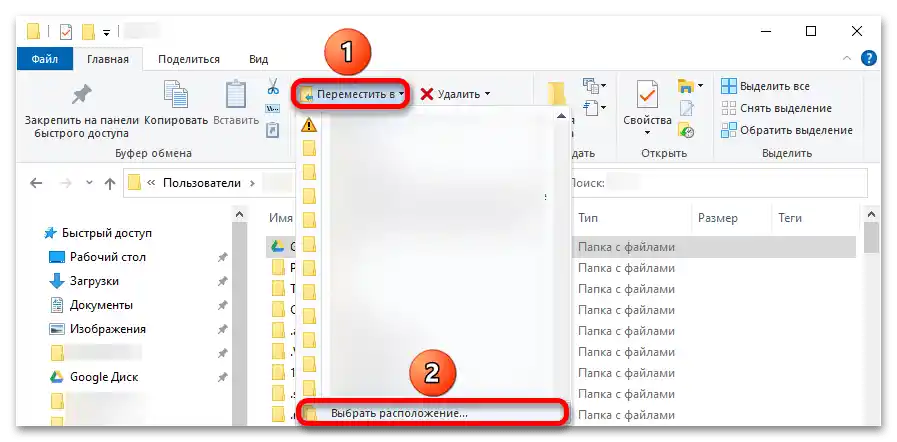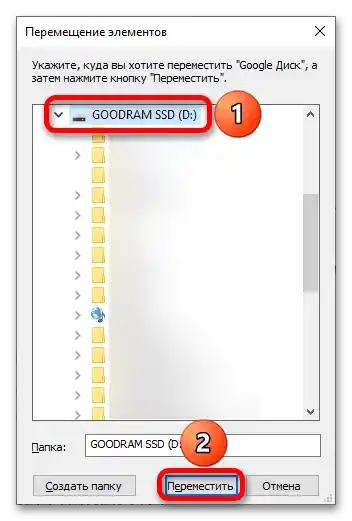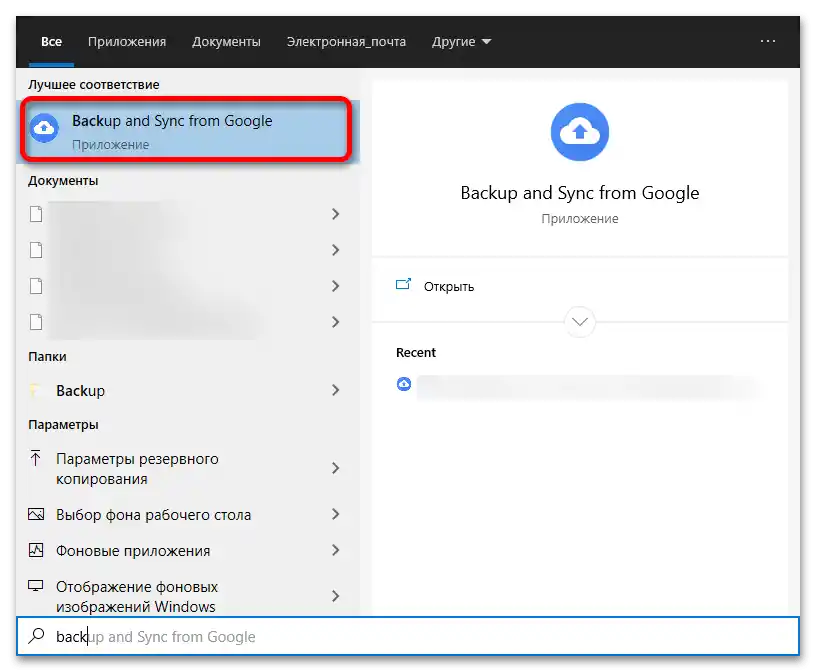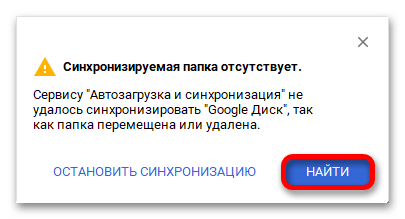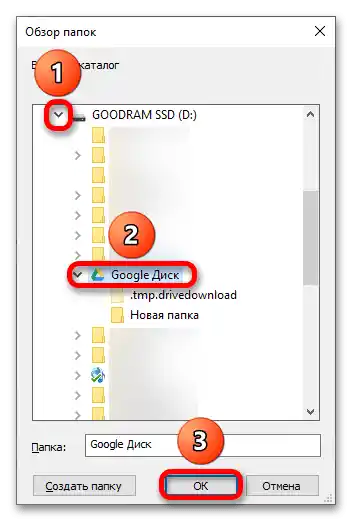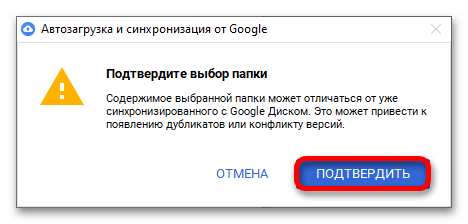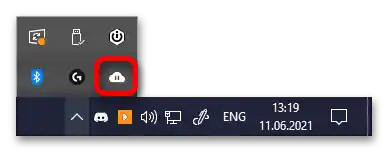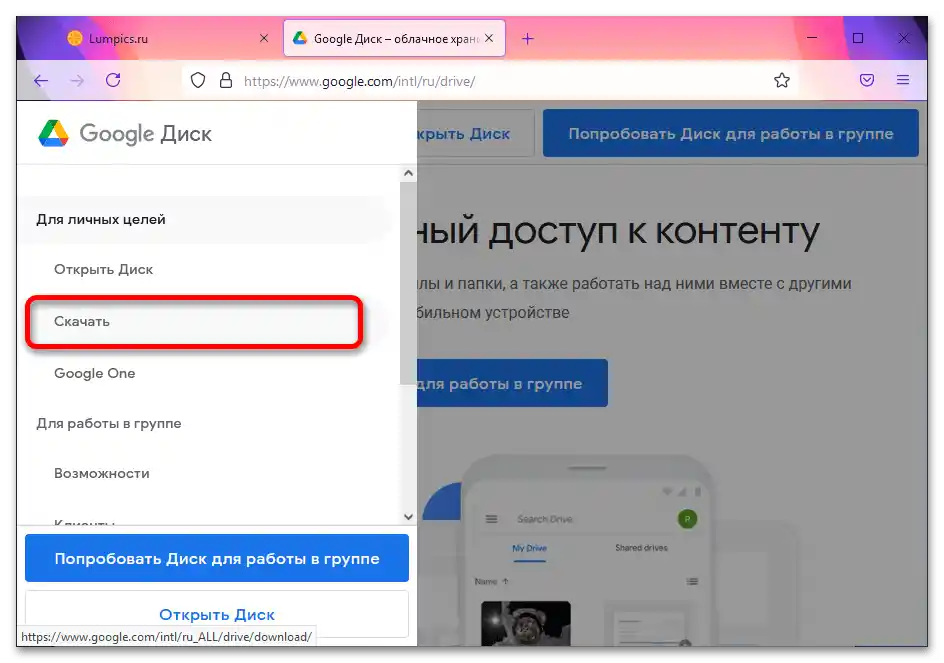Aplikace je podporována Windows 7 a novějšími verzemi systému. Existuje také verze pro macOS, pro kterou platí identický postup.
Důležité! Službu lze používat zdarma, dokud objem úložiště nepřekročí 15 GB — poté bude nutné uvolnit místo odstraněním nepotřebných souborů nebo zakoupit předplatné Google One.
- Otevřete webovou stránku Google Drive podle odkazu výše. Klikněte na tlačítko pro rozbalení bočního menu.
- Klikněte na "Stáhnout".
![Synchronizace Google Disku s počítačem_002]()
Přečtěte si také: Jak používat Google Disk - Posuňte stránku dolů do sekce "Automatické stahování a synchronizace", poté klikněte na "Stáhnout".
- Klikněte na "Přijmout podmínky a stáhnout".
- Objeví se okno prohlížeče pro výběr akce. Klikněte na "Uložit soubor".
- Otevřete panel stažených souborů a klikněte na název programu od Google.
- Začne instalace, během které není třeba nic dělat — pouze počkejte, až proces skončí, a poté klikněte na "Zavřít".
- Otevřete menu "Start" a klikněte na "Zálohování a synchronizace od Google" pod nápisem "Nedávno přidané".
- Klikněte na "Začít".
- Zadejte přihlašovací údaje (email nebo telefonní číslo) a také heslo k účtu.Klikněte na "Další", poté program navrhne nastavit základní nastavení: odpovídající okna se automaticky otevřou v následujících krocích.
- Klikněte na "Vybrat složku".
- Přejděte na umístění adresáře, jehož obsah chcete synchronizovat s cloudem, a použijte tlačítko "Výběr složky".
- Otevřete sekci "Google Disk".
![Synchronizace Google Disku s počítačem_012]()
Čtěte také: Programy pro synchronizaci souborů a složek - Pokud chcete, aby se na počítač stahovaly pouze určité adresáře z Google Drive, vyberte "Synchronizovat pouze tyto složky" a označte je zaškrtávacími políčky. Můžete také přidat nebo odebrat zaškrtávací políčka pro adresáře uvnitř jiných složek pomocí panelu vpravo od hlavního okna. Dokončete kliknutím na "OK".
- Také můžete přesunout složku, kterou Google Drive vytváří jako výchozí, kamkoli. K tomu nejprve klikněte na ikonu aplikace v systémové liště a poté na tlačítko se třemi tečkami.
- Z programu vystupte kliknutím na "Zavřít Automatické spuštění a synchronizaci".
- Přes správce souborů přejděte do složky svého účtu, vyberte "Google Disk" a klikněte na "Přesunout do…".
- Vyberte adresář. Pokud není v seznamu navrhovaných, klikněte na "Vybrat umístění…".
- Uveďte, kde mají být soubory Google Disku, a klikněte na "Přesunout".
- Spusťte program (například přes nabídku Start nebo vyhledávání).
- V pravém dolním rohu obrazovky se automaticky objeví varovné okno. Klikněte na "Najít".
- Označte, kde se nyní nachází nedávno přesunutá složka. Klikněte na "OK".
- V dalším okně klikněte na "Potvrdit", abyste uložili změny.
- Chcete-li se v budoucnu vrátit k nastavením, stačí jednou kliknout na ikonu aplikace v systémové liště. Podle ikony také poznáte, zda synchronizace skončila, nebo je pozastavena či probíhá.
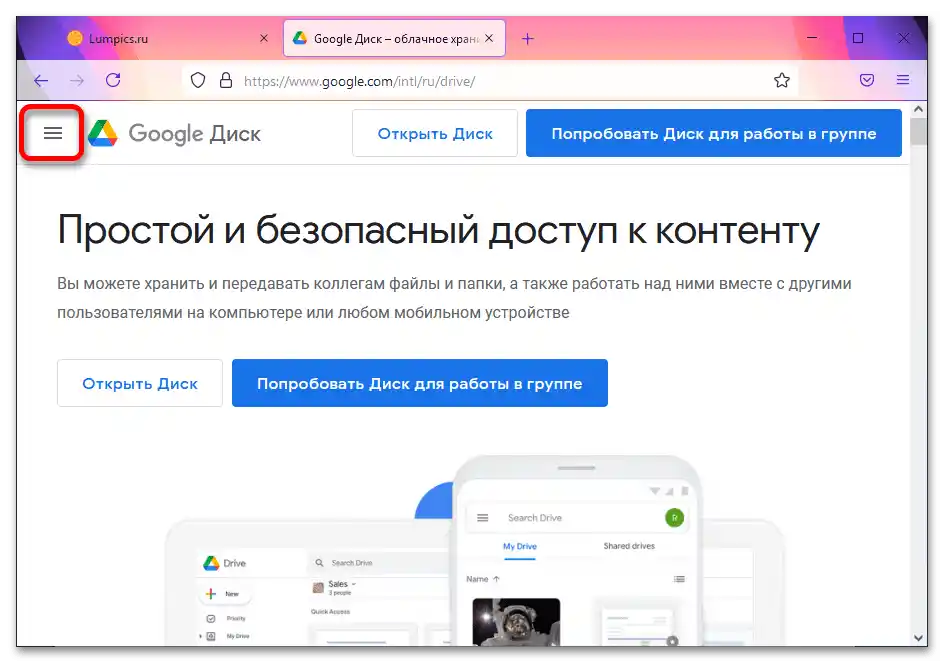
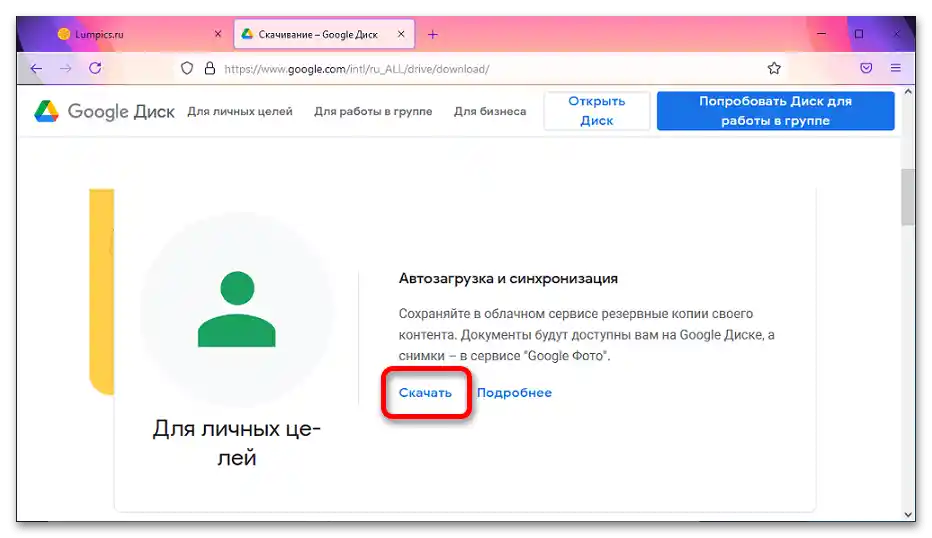
Důležité! Tato sekce se zobrazuje v závislosti na rozlišení obrazovky. Pokud tlačítko pro stažení není viditelné, otevřete prohlížeč v režimu celé obrazovky.